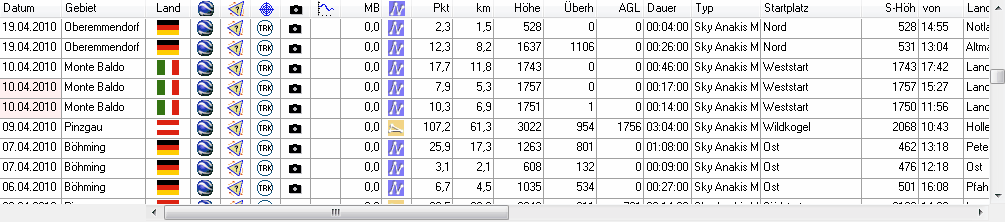
Abb.: Flugliste
In der Flugliste wird das aktuell geladene Flugbuch dargestellt. Bewegungen mit der Maus oder den Pfeiltasten ziehen das Datenfenster im unteren Bereich nach. Die Spalten "Datum" und "Fluggebiet" sind permanent sichtbar. Der Rest hängt von der momentanen Fenstergröße ab und kann mit dem waagerechten Scrollbalken verschoben werden. Inhalte von Zellen, die länger als diese sind (typisches Beispiel: Bemerkungen) werden beim Überfahren mit der Maus in einem Tooltip dargestellt. Fährt die Maus über einen Spaltenkopf, so erscheint eine Erklärung des Spalteninhalts im Tooltip.
Die Spalten können mit der Maus verschoben und in der Breite verändert werden. Unter "Extras" kann jederzeit vom benutzerdefinierten auf das Standard-Layout zurück gewechselt werden.
Achtung: wenn durch Updates neue Spalten hinzu kommen und Du ein eigenes Spaltenlayout verwendest, stehen die neuen Spalten zunächst ganz rechts am Ende der Liste. Du kannst sie dann so hinzu sortieren, wie Du sie verwenden willst.
Die Symbole in den Spalten 3-8 haben folgende Bedeutung:
| Flagge | Nation des Startplatzes bekannt. Im Programm sind alle bekannten Nationen hinterlegt (obwohl man in einigen davon vermutlich nicht Gleitschirmfliegen kann). Sie können beim Flug und auch in der Wegpunktverwaltung eingetragen werden; die automatische Ortserkennung aktualisiert auch das Länderkennzeichen. |
| IGC-Datei eingetragen und vorhanden. |
Ein einfacher Klick hierauf legt den kompletten lokalen Pfad der IGC-Datei in die Zwischenablage, um den Upload zu XC-Servern ohne direkte Schnittstelle zu unterstützen.
Ein Doppelklick hierauf öffnet die IGC-Datei mit Deinem bevorzugten Analyseprogramm (MaxPunkte, SeeYou...). Von ParaFlightBook durch die Direktauslesung von Fluginstrumenten erzeugte IGC-Dateien (z.B. bei SkyTraxx, Garmin oder GlobalSAT) werden von DHV und XContest anerkannt und können direkt, aus MaxPunkte heraus oder über das Webinterface des jeweiligen XC-Servers hochgeladen werden. Weil nicht jeder Serverbetreiber so freundlich wie der DHV bei Luftraumverletzungen warnt, empfiehlt es sich, eine vorherige Optimierung (incl. Verbotszonenanalyse) mit MaxPunkte vorzunehmen.
Shift+Doppelklick öffnet den RunAs-Dialog von Windows, über den man eine der für IGC-Dateien registrierten Applikationen auswählen kann.
| KML-Datei (Google Earth) eingetragen und vorhanden. Ein Doppelklick hierauf öffnet die IGC-Datei mit Google Earth. In Abhängigkeit von den Einstellungen werden hierbei die Steigwerte des Fluges farbcodiert. Shift+Doppelklick öffnet den RunAs-Dialog von Windows, über den man eine der für KML-Dateien registrierten Applikationen auswählen kann. |
| Barografen-Aufzeichnung (Vario- und Altigramm, bei gekoppeltem GPS auch Speedogramm) vorhanden. Größere Variogramme mit mehr Messpunkten, die entsprechend speicherintensiv sind, werden mit einem Dreieck in Ampelfarben unterlegt (grün = 700-1500 Messpunkte, gelb = 1500-3000 Messpunkte, rot = über 3000 Messpunkte). Wenn das Plotsymbol durch senkrechte rote Linien unterbrochen ist, wurde der Flug mit dem grafischen Editor korrigiert; d.h. es wurden manuell Teile wegen fehlerhafter GPS-Daten oder einer nicht zurück gesetzten Aufzeichnung abgeschnitten. |
![]() Roh-Flugdaten (vom Vario) vorhanden und nicht manuell editiert
Roh-Flugdaten (vom Vario) vorhanden und nicht manuell editiert
![]() Roh-Flugdaten (vom Vario) vorhanden, aber teilweise manuell editiert. Ein Doppelklick hierauf zeigt die vorgenommenen Manipulationen gegenüber den eingelesenen ROhdaten an.
Roh-Flugdaten (vom Vario) vorhanden, aber teilweise manuell editiert. Ein Doppelklick hierauf zeigt die vorgenommenen Manipulationen gegenüber den eingelesenen ROhdaten an.
| GPS-Koordinaten vorhanden (Kartenanzeige möglich, Fluggebiet, Start- und Landeplatz können wieder erkannt werden). Ein kleineres, magentafarbenes Symbol bedeutet, dass die Koordinaten nicht direkt im Flug ermittelt wurden (beispielsweise weil es das Gerät nicht kann), aber ein anderer Flug mit gleichem Start-/Landeplatz verwendbare Koordinaten besitzt. Ein Doppelklick hierauf zeigt den Flug (bzw. alle markierten) in Google Maps oder den internen Karten, wahlweise mit angrenzenden Wegpunkten und Lufträumen. Wird hierbei die Shift-Taste gehalten, so öffnet sich statt dessen die Wegpunktverwaltung mit dem Startplatz des Fluges an erster Stelle, einer Sortierung der übrigen Orte nach Entfernung von diesem aus, und der Markierung sowie Anzeige von Start- und Landeplatz. |
| Zum Flug sind zwar keine Bilder, aber die statische Kartenvorschau vorhanden. Damit steht die Kartenansicht (unten rechts) schneller und auch ohne Internetverbindung zur Verfügung. Die dafür verwendete kleine Hardcopy wird aus der Kartenvoransicht mit dem Button "-> statisch" erstellt. |
| Zum Flug sind Bilder im JPG-Format, aber keine statische Kartenvorschau vorhanden. Ein Doppelklick auf das Symbol öffnet die Bilderverwaltung. |
| Zum Flug sind Bilder im JPG-Format und eine statische Kartenvorschau vorhanden. Ein Doppelklick auf das Symbol öffnet die Bilderverwaltung. |
| Tandemflug. Ein Doppelklick hierauf im markierten Flug setzt einen Filter auf Tandemflüge, einer auf eine leere Zelle in dieser Spalte setzt den Filter auf Soloflüge |
| Hike&Fly. Ein Doppelklick hierauf im markierten Flug setzt einen Filter auf Hike&Fly-Flüge, einer auf eine leere Zelle in dieser Spalte setzt den Filter auf alle anderen Flüge |
Die Flugliste kann durch einfaches Klicken in die Spaltenköpfe von Textspalten umsortiert werden. Einige Werte zum Flug (z.B. AGL=maximale Höhe über Grund) werden in Abhängigkeit von Roh- und Begleitdaten immer berechnet, können nicht bearbeitet werden und werden nur in der Flugliste angezeigt.